 petrel教程.docx
petrel教程.docx
- 文档编号:5223970
- 上传时间:2022-12-14
- 格式:DOCX
- 页数:40
- 大小:3.58MB
petrel教程.docx
《petrel教程.docx》由会员分享,可在线阅读,更多相关《petrel教程.docx(40页珍藏版)》请在冰豆网上搜索。
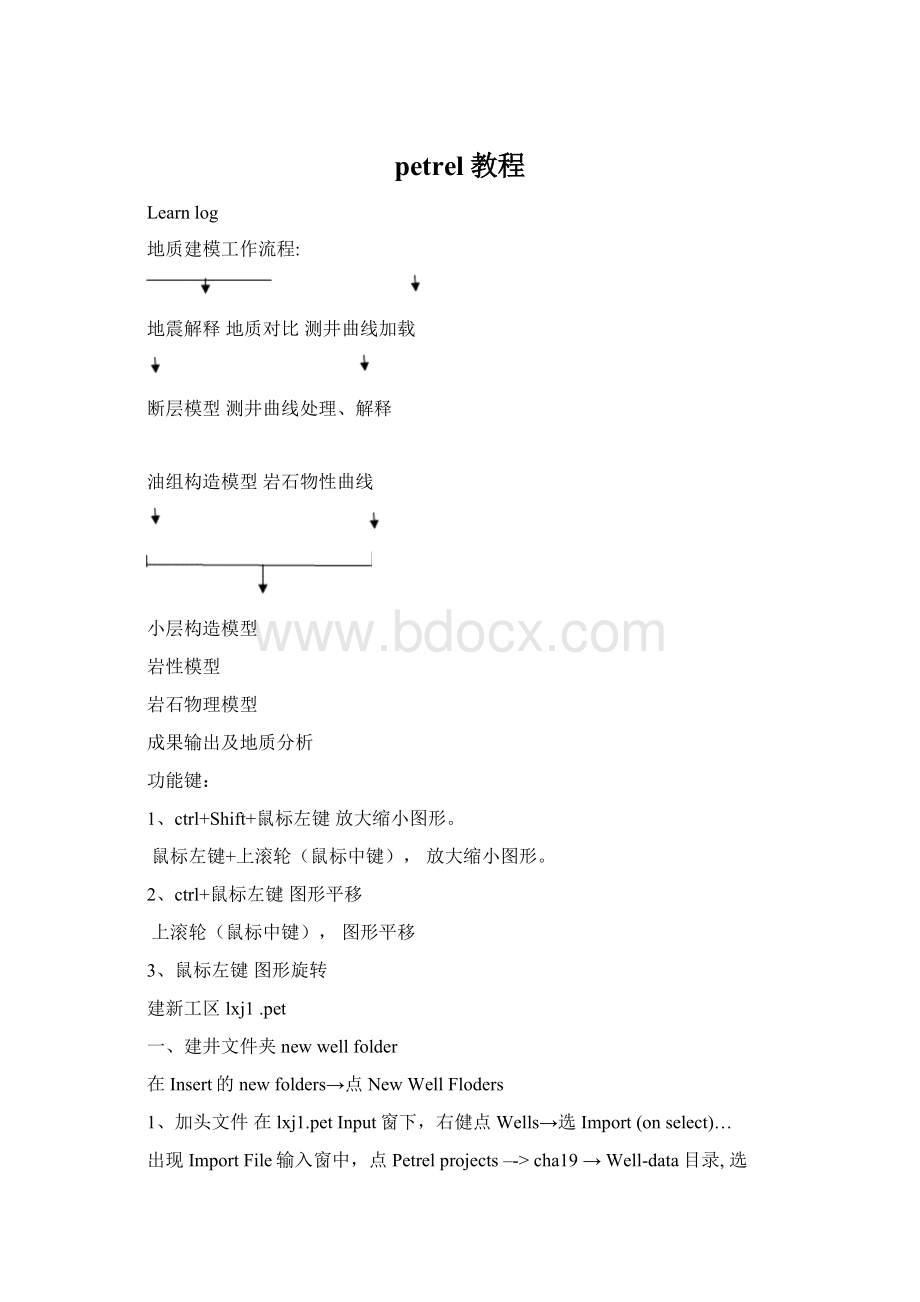
petrel教程
Learnlog
地质建模工作流程:
地震解释地质对比测井曲线加载
断层模型测井曲线处理、解释
油组构造模型岩石物性曲线
小层构造模型
岩性模型
岩石物理模型
成果输出及地质分析
功能键:
1、ctrl+Shift+鼠标左键放大缩小图形。
鼠标左键+上滚轮(鼠标中键),放大缩小图形。
2、ctrl+鼠标左键图形平移
上滚轮(鼠标中键),图形平移
3、鼠标左键图形旋转
建新工区lxj1.pet
一、建井文件夹newwellfolder
在Insert的newfolders→点NewWellFloders
1、加头文件在lxj1.petInput窗下,右健点Wells→选Import(onselect)…
出现ImportFile输入窗中,点Petrelprojects–->cha19→Well-data目录,选
文件名:
文件类型:
wellheads(*.*)
文件格式例子:
WellNameX-CoordY-CoordKBTopDepthBottomDepthSymbol
02534Oil
34/10-A-1561757.530147.123.603133Gas
34/10-A-2162165.332653.812.602431Dry
34/10-A-2766552.131629.323.602986MinorOil
...
...
按打开,出现ImportWellHeads窗,图如下:
在窗口中参考Headerinfo提供的列位置,填好列号,例如
井名Name1列
X-坐标X-coordina2列
Y-坐标Y-coordina3列
补心Kellybushing4列
井符号Wellsymbol7列
顶界深Topdepth5列
底界深Bottomdepth6列
在Extendwell处选顶扩展或底扩展多少米,例如20米。
按OK,确定。
如果有不合适的井数据,会有提示指出,表示那些井不被加入。
见下图:
完成后,所有井都可在视窗中显示,有视觉
和实际
两种观察方式。
2、加路径和方位数据在lxj1.petInput窗下,右健点Wells→选Import(onselect)…
出现ImportFile输入窗中,点Petrelprojects–->cha19→Well-data-->目录,选
文件名:
(多井数据文件)
文件类型:
wellpath/deviation(ASCII)(*.*)
文件格式例子:
Note:
Welldeviation/shapeofwell(welltrace)canbe
definedfrommanydifferentformats.Whatisdescribed
belowisjustanexample:
#WellNamexuhaoDEPTHDEVIAZIM
#UNITS
#=======================================================
ch191.0000.0000.0000
ch192368.4000.0000.0000
ch193
ch194
...
...
按打开,出现Match-Filename-and-Well窗,图如下:
注意FileName和WellTrace要一致,如果不一致,可点按右列项,设为CreateNewWell.
按OK,确定。
出现井信息窗如下
选择offshore(海上)/Onshore(陆地),按OK确定。
出现ImportWellPath-Deviation窗如下:
选数据单位Units、角度/弧度;选InputData,选MD,INCL,AZIM,设置好数据所在列,
按“kforall”健,确认多文件输入。
3、加入测井曲线数据
方法同上,在lxj1.petInput窗下,右健点Wells→选Import(onselect)…,如下图:
一口井一口井的加入。
文件类型:
welllogs(ASCII)(*.*)
然后打开,出现以下界面:
按OK,确认。
按OK,确认。
输入完毕一口井。
Simplewell&logs(ASCII)(*.*)
二、建井顶文件夹wellTopsFolder(加入测井分层文件)
1、输入测井分层数据(层数据以层底界分层)
在Input窗中WellTops处,右健点按,选import,出现以下窗口:
在输入窗ImportFile中:
选定目录:
well_data
文件名:
rn
文件类型:
PetrelWellTops(ASCII)(*.*)
打开,出现界面:
根据headerinfo窗口中显示的测井分层数据列位置,层标志自动填入第5列,填好窗口中Attribu下所对应的列号,按OK。
出现下列窗口:
将Domain选为Ddepth,按OK(加入井分层文件)。
三、加入手工分层
Wellsection在窗口(W)处加载NewWellsectionWindows可手工加层,如下图
在输入窗中出现WellSections。
在WellSections处右键单击,出现以下窗口:
选择InsertnewWellSection,以便插入新的井段,如下图:
WellSection1
在Wells处点开+,在井号处点右键,出现窗口如下:
选Calculator…,计算一条名为L的假曲线,
如下图:
在此处输入L=4-1(L为曲线名,4-1为井名),按回车键,就建好一条假曲线,如下图:
此处已建好曲线。
在WellSection1 处点一下,然后在Wells处4-1、L处打勾选井,就出现右边的曲线图。
图中,
L曲线已显示
四、在Well中加曲线数据
五、加断层文件夹在Insert–NewFolder取名fault右健Import
文件类型:
seisworksfault
目录在:
fault中,wu.fault_data
六、加层文件夹在Insert–NewFolder取名Hor右健Import
文件类型:
seisworkshorizon
目录在:
Petrelprojects–ch19-hor中
七、定义模型(在processDiagram中,DefineModel)取名字
八、断层模型(在processDiagram中,FaultModeling)
在断层数据线上画棒图
九、在复杂地质情况下模型的分块处理办法:
1.如果一个工区断层较复杂,可以根据情况把一个工区分成好几个断块分别建立模型,然后把建好的各断块模型合成显示,达到效果。
建好断面并将井断点与断面拟合后就可以建立分块。
1)第一步:
在FaultModels处单击右键,选Export输出全部断层数据,选择保存目录,取名字如a.fal.
2)单击菜单窗Insert,建立新模型总块和分块。
新建好的模型分块如下图所示:
总块
西块
南块
中块
东块
3)击活总块,输入断层数据。
4)分别击活分块,并输入断层数据。
输入输出格式为:
“Petrelfaultmodel(ASCII)(*.*)”。
5)编辑各分块断面,颜色填充是双击,在SettingsforFaultmodel界面中点选项
“FillbetweenPillars”,在方框中打勾,然后按“OK”,棒棒间就被充填了颜色。
各分块的断层模型见下图:
西块模型南块模型
中块模型东块模型
工区模型
十、pillarGridding(柱子网格的建立)
分4个步骤:
1、确定边界和断层方向
边界接点最好放在断层棒处。
2、计算2D网格
3、计算3D网格
4、网格质量控制
7PillarGridding
Pillargridding分为两步:
1.根据KeyPillar的中间控制点进行2D骨架网格的网格化.
2.根据KeyPillar的顶底控制点进行3D骨架网格的网格化.
“单元隔离线”.
单击PillarGridding处理窗口中的“Apply”.在处理对话框中,定义网格的X和Y单位增量.当产生2D网格时可以直观地跟踪算法.网格将在边界内产生.网格被断层和边界分割为单元.每个单元有一个特定数目的cells,改变该数目可以改变该单元的网格密度.记住一个方向上的cells数目是一个常数.换句话说,如果改变一个单元的cells数目会影响整个网格.当获得满意的2D网格时,就可以产生3D骨架网格.
按钮说明:
7.1PillarGridding处理:
3D网格在XY的表征一般指的是2D网格的骨架,产生于KeyPillars的中间控制点.除了KeyPillars在空间的表征外,与表征构造信息的Z值没有关系.
产生pillargrid:
1.在处理流程窗口中选择PillarGridding.
2.沿着感兴趣的工区数字化边界.
3.单击Apply运行2D网格处理
4.设定断层I,J,或A方向,使算法运行稳定.注意沿着定义方向的断层的网格排列整齐.
-对网格进行QC.
5.在网格不规则的区域定义趋势,必要时定义单元中网格的数目.
6.再运行2D网格处理
重复步骤5.
7.当获得满意的2D网格,单击OK产生3D网格.
7.1PillarGridding处理,page2
设置方向:
一般原则:
I和J方向必须互相垂直.
1、单击锚点间的线段选择一个断层.断层上的锚点变成橘黄色.选择I或J方向.
或者:
单击一个锚点,按住Shift键,然后单击同一断层的其他锚点,通过这种方法可以定义断层的某一段的方向.
设置趋势
1、单击功能栏中的NewI-trend或NewJ-trend按钮.
2、单击断层的一个锚点作为趋势的起点,单击另外一点结束趋势.趋势可以不和断层连在一起.
设置部分网格边界
该工具把断层或趋势设置为一部分边界.
1.选择断层/趋势或部分断层/边界,单击SetPartofGridBoundary按钮.
设置部分单元边界
如果想把断层或趋势设置为“单元隔离线”,可以使用该工具.断层/趋势会把断块分为两部分.
备注:
断层可以被定义为I,J或A(任意)方向:
这些方向可以和以下按钮结合使用:
断层会以实线显示,红色(J),绿色(I)或白色(arbitrary).
趋势会以虚线显示,红色(J)或绿色(I)
趋势/断层中被选择的部分变成蓝色.
趋势/断层中被选择的部分会显示为,亮绿,亮红,白
7.1PillarGridding处理,page3
取消边界
该工具只有当趋势和断层仅仅作为趋势和断层时才被使用.例如.断层不会隔离断层块,趋势只作为趋势使用不作为“单元隔离线”.
取消断层
该工具只有当用户把断层只作为趋势使用时才被使用.断层不参加模型的建立,尽管它是作为网格处理的输入,断层会以趋势的形式显示,即以虚线显示.
备注:
断层/趋势的被选择部分变成灰色.如果断层已经有J-方向,会以暗红色的实线显示.绿色的趋势(I)会以暗灰色的虚线显示.
断层的被选择部分变成虚线.可以是任何颜色.
总结:
棒网格处理参数图:
地震层位数据的编辑
地震层位数据在断层方式显示时,若发现超出断层面的情况,可在断层模型方式进行编辑,具体做法是:
用鼠标点击地震线超出的端点,然后按Delete键,逐一将其删除到与断面齐平的位置即可。
因为这些多余的数据将参与计算,结果造成沿Pillar产生的拔坡问题。
此方法可解决做horizon时沿Pillar产生的爬坡问题。
计算2D、3D网格:
计算2D按apply键。
当2D网格计算完后,如果觉得效果可以,按OK键计算3D网格。
按OK后,会弹出对话框,是否产生Top和Base网格,此时按“是”。
注意:
第一次网格计算”Setings”选择“Createnew,named”,可命名3D网格名。
如果是要保留每次的计算结果,可顺序命名。
如果不想保留以前计算的结果,就选择覆盖,即“Oerwritetheactive3Dgiidding”。
采用在断层上接近点的算法(closet)计算,可得到沿棒顶的层面;而用强制网元(forcegridcells)沿断层等距处理则得不到沿棒顶的层面。
产生层:
当2D、3D网格合格后,就可以产生层。
做法如下:
在处理对话框中双击,出现处理层界面:
按键,产生N个层,然后对应输入地震层和井底界,地震对应是线所指;测井对应是
线所指的关系,每对应选一组就在well或input列按箭头一次。
依次加入地震层数据和测井分层数据,设置好平滑参数,一般为2点平滑。
各菜单界面如下:
一个封闭区域为一个Segments,
设置完参数按计算,完后按计算出层面。
层计算方法
井点数据
地震数据面
地震层面距离残差计算结果层面
计算以地震数据为基础,加入井点控制,方法会计算出井点与地震层面的距离残差,并将残差和地震面相加,得到校正后的层面。
编辑层面:
快捷工具条:
使用平滑等工具对产生的层面进行编辑
校幅度调整用较少的点,比如1-10均可。
大幅度调整用点数大一些,比如10-20均可。
层模型调好后,可输出从新计算。
输出方法如下图:
右键点按Horizons→Settings…点左键→出现储层Settings窗,选output菜单,并修改xinc.、yinc.增量,一般为20—30范围。
按”Makesurface”键即可输出调好的层模型。
输出的层模型数据在”Input”窗中,如下图:
将输出的模型作为输入数据从新计算一次,输入的数据的参数指派、计算方法与前述相同。
在处理对话框中双击出现处理层界面:
其他设置相同,方法可选。
按apply开始计算残差,按OK计算新的层模型。
从新计算好的模型如下:
插入层数据:
所有小层都是用同样方法插入
1、make/editpolygongs作多边型并编辑;
2、converttopoints分层数据转换为点数;
3、makesurface作等值图;
4、makezone作厚度图。
1、作多边型并编辑
1)在ProcessDiagram(处理流程图)内按钮,屏幕右边出现点编辑工具条,如下图:
2)在三维层模型范围画一多边形,用工具将多边型各点范围扩大一些,将整个模型包含在里边。
画好的多边型可在INPUT框中看到。
2、分层数据转换为点数
1)在INPUT框内井分层的d2处点右键,选Converttopoints,将分层数据转换为点数据,如图:
(在软件2003中无须转换即可直接使
用)转换后的数据放在Input窗中,在方框中打勾即可显示。
3)、层输出
为了计算等厚图需先输出与次相连的层作为层底界,把计算好的层面加到一起,得到等厚图。
步骤:
双击“层d31”,弹出对话框,修改X、Y增量参数,按“makesurface”按钮。
结果在input窗中可见。
方法:
见图,在层面上插入层,可根据分层数据计算面,但两翼无井的地方就不知道怎么计
well1wellnwellm算了,这时后可采用计算层厚度的办法,然后把计算的厚度底层相加得到厚度图。
用这种方法可插入多个层。
作等值图
在ProcessDiagram(处理流程图)处双击图标,出现对话框如下:
按对话框中提示步骤设置参数。
中间插层:
先把要插的层数据转换成点数据,
转换
数据
、改名。
厚度计算、双击输出的层d3IV出现setting界面,选输出的d33层,按A处箭头,apply,
如果是上层减下层
要乘-1,按OK。
选为“Thickness”。
输入选择:
IV-3,polygong22。
输出选择:
空或左键点surface删除surface,出现对话框,按“否”。
取名。
参数选择:
选thickness(厚度),
范围,X、Y增量,计算方法(kriging),最后按“OK”。
参数1、参数2窗口
把IV层插入III、V层之间。
选分层数据。
拉角可展示计算项。
正在计算。
插好的层。
效果
插好的层面无等值线需要计算:
1、输出要计算的层面
2在makeHorizones中计算等值面
见图:
注意:
应去掉其他yes框中的勾。
拟合不好的面,可以选rest选项自动计算,参数如图所示。
可达到更好的效果。
模型调整:
1.如图,方块较大不便调整。
由于网格方格大不好调整,可双击Edges出现setting菜单,如下:
选”EditDrawStyle”卡单,在Size处将方块尺寸改小即可。
改小的方块如图所示。
属性模型
1、准备:
先把各小层的厚度量出,用作小层的子层个数。
一般可输出小层模型,两层相减得出层厚较为准确。
另一种方法是在模型中打开小层,直接用标尺量出厚度,再根据细分层厚度决定一个小层中的细分层个数。
如图所示:
2、层分割(zonedivision),即小层细分。
首先击活模型名字;在“processDiagram”下的Layering应用程序处双击,出现小层细分界面,如下:
A、在zonedivision列中选择要细分的方法。
如
Proportional(等份法)、
FollowBase(底-顶细分法)、
Followtop(顶-底细分法)、
Fractions(分数即n’/n)四种。
一般选择“等份”(Proportional)法。
B、将准备好的各小层厚度等分数据在“Input”列中分别输入。
C、在以下的三种选项中选择一种等份的方向,
Buildalong:
沿垂线方向细分小层。
Verticalthickness(TVT):
Thicknessofazone,theverticaldistancebetweentheupperandthelowerhorizonofthezone.
Stratigraphicthickness(TST):
沿地层层面方向细分小层。
Thicknessofazone,measuredperpendiculartotheupperandthelowerhorizonofthezone.
AlongPillar:
沿pillars层面方向细分小层。
Thicknessofazonealongthepillars.ThisprocedureshouldbeusedwhenthepillarsareverticalismuchfastercomparedwiththecalculationofTSTandTVT.
Hassteepslopes:
⊙Whenthisison,theprocesswilluseanalternativealgorithm,speciallydesignedformodelswithsteepslopes.
Thealgorithmwilltrytorestorethefieldbyremovingthefaults,anddothecalculationsontheunfaultedmodel.
⊙Itisslowerthanthedefaultalgorithm.
⊙OnlyusedforFollowToporFollowBase.
参数实例:
Ed3西块小层厚度表应用程序小层模型小层细分参数
3、细分层之后的检查方法
将图形放大后,可见各小层细分情况,如下图所示。
将鼠标移至较薄的小层处点击,在窗口的下方即可出现小层的名字,观察上下层各细分小层的关系,可发现zone21小层参数给得太大(14等份)。
调整办法是:
降低细分层数,由原来的14层改为6。
改后的细分层基本均匀。
见下图。
根据层厚统计直方图可见,Ed3V-2小层为例,该小层细分层取值范围原先取12,位于直方图右侧下降处,取值偏低,细分层厚度与上下临层相比不协调,根据直方图下降趋势调整为10个细分层后,上下临层较为协调,见下图。
总之,作为储层属性计算,细分层数根据甲方或实际地质情况而定,以满足油田开发地质要求为度。
细分小层厚度的参数也可根据实际情况进行调整。
需要注意的问题是:
细分小层后,必须进行检查,以使各小层的细分层数达到要求。
图为调整好的细分层。
Usingreferencesurface使用参考面
Ifyoudropareferencesurfaceinthedropbox,thereferencesurfacewillbeusedduringthelayering.
thereferencesurfaceisthesurfaceatdepositetime,andshouldnotfollowthegeometryofthegriditself.(Aflatreferencesurfaceisthesameasgivingnoreferencesurface)
NormallyitisusedfortheFollowBaseoption,butitcanalsobeusedforFollowTop.
ThebestwaytogenerateadippingreferencesurfaceistouseMakeSurface,withtheArtificial->Planemethodwhereasurfaceiscreatedfromadipazimuthandadipangle.
Thedipangleshouldnotbetoosteep,normallyafewdegrees.
Thedifferencebetweentheminimumandmaximumvaluesofthereferenceshould
Notbetoolarge.Forthesecase,thenumberoflayerswillbetoohighandyouwillquick
- 配套讲稿:
如PPT文件的首页显示word图标,表示该PPT已包含配套word讲稿。双击word图标可打开word文档。
- 特殊限制:
部分文档作品中含有的国旗、国徽等图片,仅作为作品整体效果示例展示,禁止商用。设计者仅对作品中独创性部分享有著作权。
- 关 键 词:
- petrel 教程
 冰豆网所有资源均是用户自行上传分享,仅供网友学习交流,未经上传用户书面授权,请勿作他用。
冰豆网所有资源均是用户自行上传分享,仅供网友学习交流,未经上传用户书面授权,请勿作他用。


 如何打造酒店企业文化2刘田江doc.docx
如何打造酒店企业文化2刘田江doc.docx
